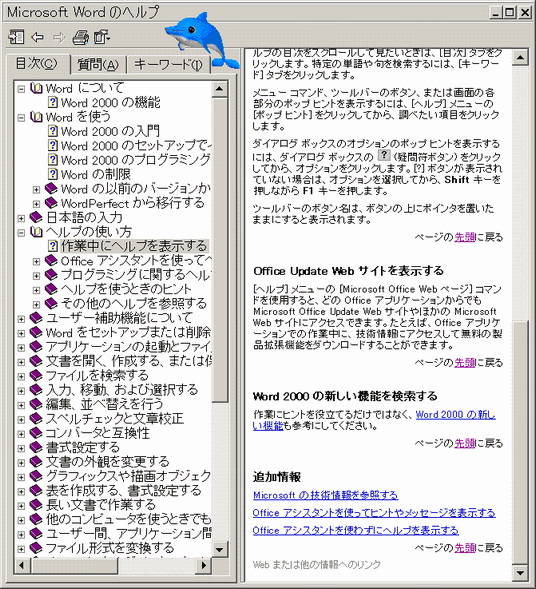
ホームページ > 最速マスタ > Windows各アプリケーション最速マスターガイド > (91) 『Wordのヒント(Q&A・FAQ)集』
『Internet Explorer』でこのページ内を検索するにはキー[Ctrl]を押したままで[F]を押します。下線部は関連する解説文等にリンクしています。リンク先から直前の文書へ戻るには[戻る]ボタンもしくはキー[Alt]を押したままで[←]を押します。このページの内容が理解できにくい場合は先ずWindowsパソコンの基本から学習して下さい。辞典はここ、IT用語はここ、サイト内検索はここをクリックして下さい。
更新日付 : 2015年04月15日
このページは、Windowsパソコンのアプリケーションソフト『Microsoft Word』(マイクロソフト ワード)の使い方ついて解説されたヒントや『Microsoft Word』に関する質問内容について、Windowsパソコンの超初心者やパソコンの苦手な年配者向けで解り易いWeb(ウェブ)ページの紹介と解説です。
Word(ワード)の超初心者向で解りやすい使い方を解説した導入教育用のテキストは下記などを参考にして下さい。
application.htm
Word や Excel を簡単に起動するには?:
Windows Vista・
Microsoft Office 2003・Microsoft Office 2007:
http://support.microsoft.com/default.aspx?scid=kb;ja;879137
Windows8でWord/Excel簡単起動:
http://www.fmworld.net/cs/azbyclub/qanavi/jsp/qacontents.jsp?PID=6909-8075
Microsoft Office 2007シリーズは、ファイル形式が旧バージョンと互換性のない形式になっているため、2003 以前の Office では、そのまま開くことができません。インターネットにつながっているパソコンであれば、開くための変換ソフトをインストールし、開くことはできますが、他のパソコン(友人など)とファイルを共有する可能性がある場合は、旧形式(97-2003形式)でも保存することをお勧めします。 複数のバージョンをインストールされている方も、別のバージョンで開いた場合で、編集するにはその前に名前を付けて保存してください。 書式が異なるなど、意外なところで手間がかかって困る場合があリます。
【ファイルサイズが異常に増える場合】
Word や Excel で、頻繁に編集を行った場合は、そのまま上書き保存を繰り返すとファイルサイズが異常に増える場合があリます。 原因がわからない場合は、新規文書をもう一つ開いておき、上書き保存した文書内容を全て選択してコピーし、新規文書に貼り付け保存すると、ファイルサイズを小さく保存することが出来る場合があリます。
【動きが遅い/変】
Officeソフトの動きがおかしくなった時は、
1) Windowsの再起動
2) Officeソフトの「ヘルプ」→「アプリケーションの自動修復」を実行する
これで問題が解決できる場合があリます。
なお、「アプリケーションの自動修復」の実行中、CD-ROMの挿入を要求されることがあります。
Wordのヘルプ |
『Microsoft Word』のヘルプを表示して参照されたことのない方は、Wordを開いてキー[F1]を押すことで表示される下図『ヘルプ』を参照して下さい。Wordのバージョンによっては下図と異なる場合が有ります。初心者には初めて接する言葉が多く解りにくい場合もあリますが、通常質問されることの全てが網羅されています。先ず、ヘルプの概要を把握して下さい。ヘルプを開いたらタブや行の先頭にある[+]・[-]・[?]等をクリックしてヘルプの使い方をマスターして下さい。ヘルプの使い方が解ってくるとWordでの作業が素早く処理できるように成ります。Web上から答えを見つけるには適切な「キーワード」が必要で、キーワードが適切でなければ時間を浪費しますのでヘルプを参照した方が早い場合も多くあリえます。
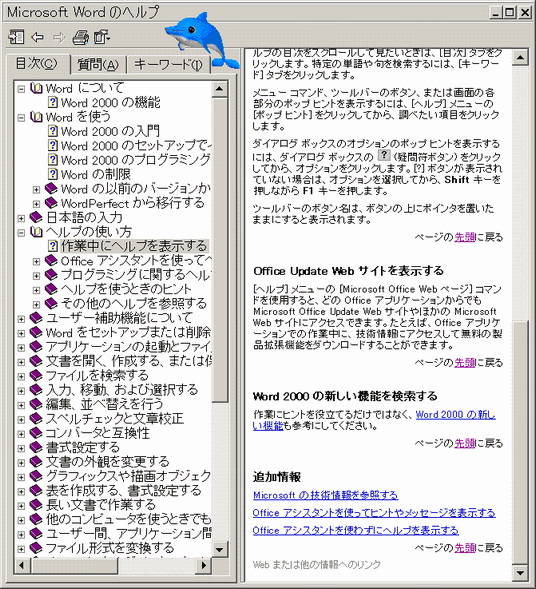
■ [WD2003] Word の操作がわからなくなった時のヘルプの利用方法
この資料は、Word 2003 の操作中に生じた疑問を Word 2003 のヘルプ機能を使い解決する為のヒントについて説明しています。
http://support.microsoft.com/kb/831589/ja
■ Word 2003/Word 2007 コマンド対応
|
● |
Word 2003 のコマンドに対応する Word 2007 のコマンド: |
|
|
● |
これで完璧! Office 2003とOffice 2007のコマンド対応学習講座 |
■ [WD2007] Word の操作がわからなくなった時のヘルプの利用方法
http://search.microsoft.com/results.aspx?q=Word+2007&qsc0=0&SearchBtn0=%E6%A4%9C%E7%B4%A2&FORM=QBME1&l=1&mkt=ja-JP&PageType=101
■ Office 2007 オールドスタイル メニュー アドイン version 0.92:
「MS Office 2007」のインターフェイスを旧バージョンのスタイルに変更できる「Office 2007 オールドスタイル メニュー アドイン」
http://members.at.infoseek.co.jp/dr_admk/o2007oldui/ ←
リンク切れ
ソフト名: クラシックスタイルメニュー for Office 2010:
動作OS: Windows 7,Vista,XP(フリーソフト )
http://www.google.co.jp/search?hl=ja&rlz=1I7ADBR_ja&q=%E3%82%AF%E3%83%A9%E3%82%B7%E3%83%83%E3%82%AF%E3%82%B9%E3%82%BF%E3%82%A4%E3%83%AB%E3%83%A1%E3%83%8B%E3%83%A5%E3%83%BC+for+Office+2010&btnG=%E6%A4%9C%E7%B4%A2&aq=f&aqi=&aql=&oq=
https://www.google.com/?hl=ja&gws_rd=ssl#hl=ja&q=Word2013+%E4%BD%BF%E3%81%84%E6%96%B9
■ Word2007
Word 2010 互換モード(微妙に異なる互換モード)
http://search.yahoo.co.jp/search?p=Word2010+Word2007+%E4%BA%92%E6%8F%9B%E3%83%A2%E3%83%BC%E3%83%89&aq=-1&oq=&ei=UTF-8&fr=top_ga1_sa&x=wrt
Word のヒント集 |
■ 【初期状態】
Word起動時の設定が変わってしまい困った場合に初期状態に戻す(初期設定・デフォルトの状態に戻す・初期値に戻す)には、Wordを開いて[ヘルプ]→[アプリケーションの自動修復]→[ユーザー設定を破棄して既定の設定に戻す]の先頭にあるチェックボックスにレ点(✓)を付けてボタン[開始]をクリックする。
ノーマルテンプレートである『Normal.dot
』の名前を変更すると正常に復旧出来る場合が有ります。
『Normal.dot 』は隠しファイルを表示する設定にしないと表示できない場合があります。
Windows XP 以前で『Normal.dot
』を探すにはボタン[スタート]→[検索]→[ファイルやフォルダ]と順にクリックして表示された『ダイアログ』で検索できます。名前を変更するには、Wordを開いている場合は閉じて下さい。『Normal.dot
』を右クリックして表示されるポップアップメニュー内の[名前の変更]をクリックして実施します。『Normal.old
』等に変更するとWordインストール時の『Normal.dot
』が自動的に復元されます。
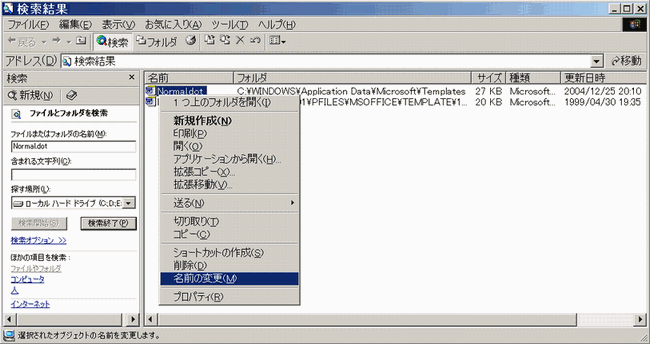
Windows Vista では、 『Word2003の
標準テンプレート
Normal.dot ファイル(Word2007の
標準テンプレート
Normal.dotm
ファイル)』は「C:\ユーザー\(ユーザー)\AppData\Roaming\Microsoft\Templates」にあります。
ただし、すべてのファイルを表示する設定に変更していないと表示されません。
http://www.eurus.dti.ne.jp/~yoneyama/Word2007/word2007-temp.html
標準テンプレート (Normal.dotm) を変更する(Microsoft Office Word 2007):
http://office.microsoft.com/ja-jp/word-help/HA010030756.aspx?pid=CH100626151041
Word 2002 の全文書対象のテンプレート Normal.dot の名前の変更方法:
http://support.microsoft.com/default.aspx?scid=kb%3Bja%3B319154
Word 2003 の Normal ファイルを作成し直す方法
http://support.microsoft.com/kb/881319/ja
Office Word 2003 における全文書対象のテンプレート Normal.dot の検索方法:
(フォルダを開こうとしてアクセスを拒否されたら、管理者権限でログオン後、実施してください。)
http://support.microsoft.com/kb/826839/ja
新規文書で・・・?−Normal.dotの修復(対象:Word97,Word2000,Word2002,Word2003)
http://www.relief.jp/itnote/archives/000267.php
Word Normal(全文書対象のテンプレート)関連情報:
http://support.microsoft.com/search/default.aspx?query=Word+Normal&mode=r&catalog=LCID%3D1041
Word 2000 でユーザー設定を初期化する方法:
http://support.microsoft.com/default.aspx?scid=kb%3Bja%3B198553
【Microsoft Word を初期化し、デフォルトの状態で起動する】
Microsoft Office で、 Word
の場合は、同じパソコンに別のバージョンの Word
をインストールすると、インストールの順序によっては、片方の
Word が使用できない場合もあリます。
Word
以外は、同時にインストールしても使用可能な場合があります。
Office Word を起動すると Windows インストーラーが実行されることがあります。また、Windows インストーラーで Word
をインストールする準備をしているという内容のメッセージや再インストールを促すメッセージが表示されることもあります。
Word が起動するまで、異常に時間が掛かる場合もあリます。
Office スイートおよび Office プログラムを、他のバージョンの Office
を実行しているコンピュータで使用する方法:
http://support.microsoft.com/kb/928091/ja
Microsoft Office で、複数のバージョンの
Word をインストールした場合などで、「インストーラの準備中」や「Microsoft Office Professional Plus2010を構成しています」などのメッセージが出て起動まで長く待たされたり正常に起動できない場合は、各バージョンの
Word の実行ファイル(WINWORD.EXE)をさがして右クリックし、ショートカットを作成します。
作成したショートカットを右クリックし、プロパティーで、リンク先実行ファイルにスイッチ[
/a] を付けます。
例:["C:\Program Files\Microsoft Office\OFFICE11\WINWORD.EXE" /a]
このショートカットのコピーを適当な位置に置いて、ショートカットを右クリックし名前の変更で、判り易い[Word2003]等にします。
文書ファイルをダブルクリックしないでこのショートカットを、スタートメニューや[送る]メニューなどに置き、Word
を起動しておいて開くファイルを指定する手法を使用すれば問題点を回避できる場合があリます。
http://support.microsoft.com/kb/928091/ja
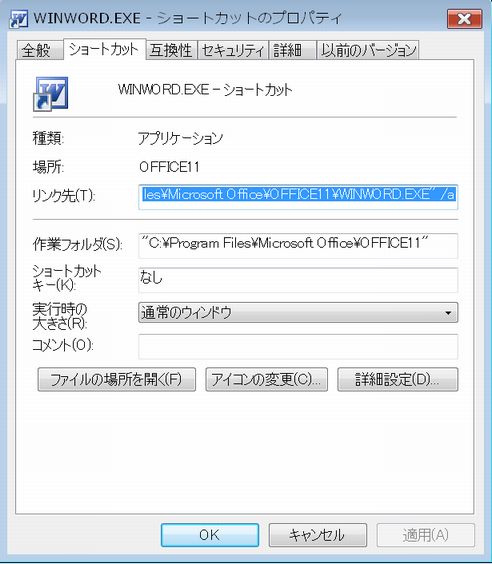
Word 2003 の起動時または操作時の問題をトラブルシュートする方法:
http://support.microsoft.com/default.aspx?scid=kb;ja;826840&Product=wrd2003
ワード2007を使っていく上で初期の設定では、©(アルファベットのcが丸で囲ったCになる)・®(アルファベットのRが丸で囲ったRになる)・アルファベットの先頭が大文字で
2文字以降が小文字に変更される。 ・・・ や ---
等が破線や罫線になる。等々お節介で使いづらい部分があリます。
ワード2007の初期設定を変更する:
http://www.eurus.dti.ne.jp/~yoneyama/Word2007/word2007-settei.html
ほとんどのWordマクロウイルスは感染時にWordの標準テンプレートである「Normal.Dot」を改変します。そこで、
Word のメニューバー[ツール]→[オプション]→タブ[保存]とクリックして表示されるダイアログボックスで[標準設定を変更するかどうかを確認する]のチェックボックスにチェックを入れて、「Normal.Dot」に変更が加えられる際に確認メッセージを出す設定にしてください。
http://jp.trendmicro.com/jp/threat/preventing_intrusions/guide/winsec6/index.html
Word 2010、Word 2007、Word 2003、または Word 2002 の起動時または使用時に発生する問題のトラブルシューティング方法:
Word
だけマウスが正常に動作しない場合なども直る場合があリます。
http://support.microsoft.com/kb/921541/ja
■ 【テンプレート】
テンプレートとは雛型のことです。[ファイル]の[新規作成]を開けば、すでに用意されたテンプレートが並んでいます。ワード(Word)を開いたときにあらわれる白紙もテンプレートです。標準では,A4用紙で余白はなどの情報が設定されたページでこれもテンプレートです。テンプレートは上書き保存が出来ませんので自分が作った雛形もテンプレートとして保存して下さい。テンプレートとして保存するには下図のようにファイルの種類で[文書テンプレート]を選択します。Word2000での拡張子は[.dot]となります。
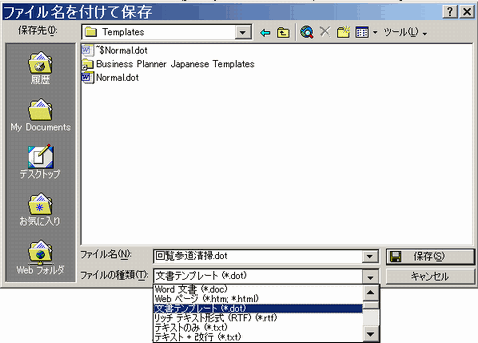
■ 新しいテンプレートを作成する
エクセル(Excel)やワード(Word)などで、ページレイアウト・フォント・余白・スタイルがあらかじめ定義された書式をテンプレートと言い、テンプレート(雛形)は自分で任意の物を作成し保存する事も出来ます。
新しいテンプレートを作成する(Microsoft Office Word 2007):
http://office.microsoft.com/ja-jp/word/HA100307541041.aspx
Word の文書テンプレートを作成する(Microsoft Office Word 2003):
http://office.microsoft.com/ja-jp/word/HP051892651041.aspx
■ 【パスワード】
メニューバー[ツール]→[オプション]→タブ[保存]と順次クリックして表示されたダイアログ下図でパスワードを設定できます。
[読み取りパスワード]
ボックスでパスワードを設定すると、文書を開くときにパスワードが必要になります。パスワードを忘れてしまうと、文書を開くことができなくなります。[書き込みパスワード] ボックスでパスワードを設定すると、パスワードを入力して文書を開いたユーザーは、文書を変更することができます。パスワードを忘れてしまうと、文書を開くことはできますが、読み取り専用になります。パスワードは、半角 15 文字以内で、文字、数字、記号、半角のスペースを使って指定します。パスワードでは、英字の大文字と小文字は区別されます。

Word2003 では、メニューバー[ツール]→[オプション]→タブ[セキュリティー]と順次クリックして表示されたダイアログ下図でパスワードを設定できます。
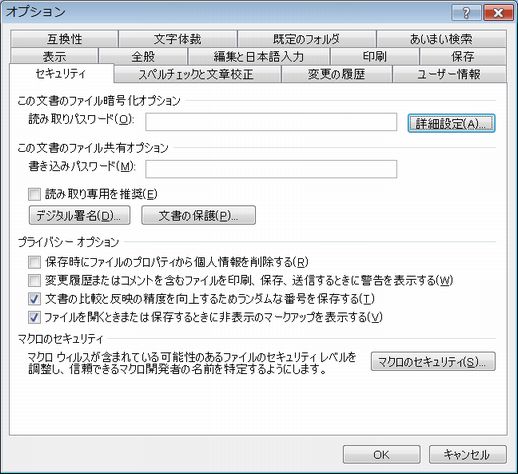
Word 2010 文書 パスワード:
http://www.google.co.jp/search?hl=ja&rlz=1I7ADBR_ja&q=Word+2010+%E6%96%87%E6%9B%B8+%E3%83%91%E3%82%B9%E3%83%AF%E3%83%BC%E3%83%89&btnG=%E6%A4%9C%E7%B4%A2&aq=f&aqi=&aql=&oq=
■ 【書式】
ワードはキー『Enter』を押すと段落を区切り、前の段落の書式などを受け継ぎます。箇条書きなどでは便利な機能ですが困る場合もあリます。
段落の書式を初期化したい場合はキー[Ctrl]を押したままで[Q]を押して下さい。
書式をコピーする場合はコピー元の段落・文字列・オートセィプ等を選択しておき、ツールバーのボタン![]() [書式のコピー/張り付け]をクリックし書式を張り付けたい段落・文字列・オートセィプ等をクリックします。
[書式のコピー/張り付け]をクリックし書式を張り付けたい段落・文字列・オートセィプ等をクリックします。
連続して書式をコピーする場合はコピー元の段落・文字列・オートセィプ等を選択しておき、ツールバーのボタン![]() [書式のコピー/張り付け]をダブルクリックし書式を張り付けたい段落・文字列・オートセィプ等を順次クリックし、最後にボタン
[書式のコピー/張り付け]をダブルクリックし書式を張り付けたい段落・文字列・オートセィプ等を順次クリックし、最後にボタン![]() [書式のコピー/張り付け]をクリックします。
[書式のコピー/張り付け]をクリックします。
■ Word を並べて表示する。 Word 2003 をモニタ(画面)に並べて表示するには、Word のメニューバー[ツール]→[オプション]→タブ[表示]とクリックして[ウインドウをタスクバーに表示する]にレ点をつけ、ボタン[OK]をクリックします。
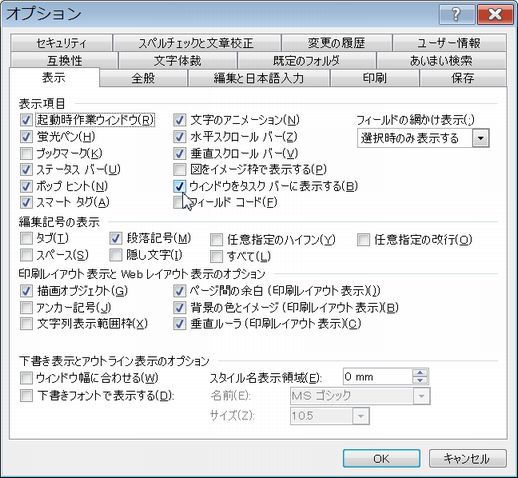
次にメニューバー[ウインドウ]→[並べて表示]とクリックします。

タスクバーに起動しているファイルごとのアプリケーションの「タスクバーボタン」を並べて表示するには、タスクバーの何も無いところを右クリックし、[プロパティ]をクリックして起動した下図ダイアログで、グループ化のレ点を外すことで設定できます。
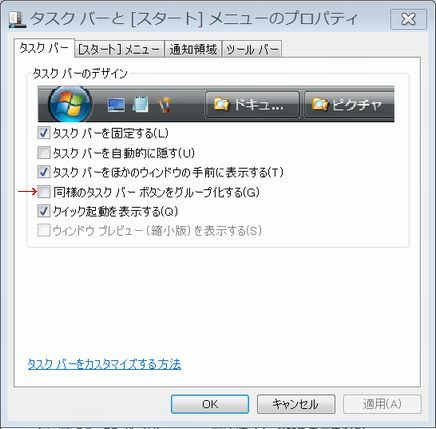
■
Word
のページ設定では、「A3・A4・A5・・・,B4・B5・B6・・・」等、インストールしたプリンタードライバーの保有するページ設定が表示されますが、任意サイズの用紙を指定することも可能です。
「A3・A4・A5・・・,B4・B5・B6・・・」等の用紙サイズが表示されない場合は、Word
のメニューバー[ファイル]→[ページ設定]→タブ[用紙]とクリックして表示された下図ダイアログボックスにて、「用紙サイズ」で[サイズを指定]を選び、任意に「幅」・「高さ」を指定できますので、使用する用紙の寸法を入力して下さい。
プリンターの限界を超えた設定での印刷は、プリンター側で「用紙に合わせて印刷」を選ぶとプリンターに挿入されている用紙に合わせて印刷できる場合があリます。

※ Wordのメニューバー[ヘルプ]内や、下記Microsoft Office
Word サポート ページにも取扱説明やヒントが記載されています。
Word2007ではメニューバーが変更になりました。詳しくは下記を参照下さい。
http://office.microsoft.com/ja-jp/word/HA100625841041.aspx
■ Word で下線を引くには、
Word2003 以前では、下線を引く範囲をドラッグして選択しておき[メニューバー]→[書式]→[フォント]とクリックします。

上記手順で表示された下図『ダイアログボックス』で目的の下線を選んで設定します。

Word2007 以降では、下線を引く範囲をドラッグして選択しておき、[ホーム]タブの[フォント]グループにある「ダイアログボックスランチャー」(右端の小さな四角)をクリックします。
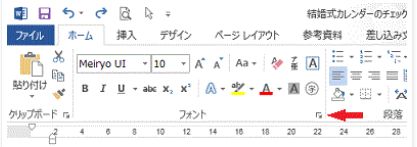
上記手順で表示された『ダイアログボックス』で、上記 Word2003 以前と同様に目的の下線を選んで設定します。
■ 語句に文章校正の赤や緑の波線を消すには、
ワードで語句に赤や緑の波線が付く場合があリます。 これを消すには、右クリックの「無視」で消えますが、邪魔なので初めから出ないようにするには、
Word2003以前の場合、
[ツール]→[オプション]→[スペルチェックと文章校正]タブを選択し、[文章校正]の[自動文章校正]からチェックを外して[OK]をクリックします。
Word2007以降の場合、
1.リボンのタブ左端の[ファイル]をクリックし、開いたメニューの[オプション]をクリック
2.[Wordのオプション]画面左の[文章校正]をクリック
3.[入力時にスペルチェックを行う][自動文章校正]の
チェックをはずし、[OK]ボタンをクリック
これで波線は消え、スペルチェックも文章校正も停止状態となります。
Word FAQ リンク集 |
Word FAQ(JSA)
http://www.jassa.jp/check/ex_faq/j_excel_faq.html
Microsoft Office 2003
Word Manual[良くある質問]
http://www.seta.media.ryukoku.ac.jp/manual/office/word/faq/faq.html
ワニchanのぱそこんわーるど >
Microsoft Office FAQ >
Microsoft Word FAQ
http://www.wanichan.com/pc/faq/word/
ウィンドウズFAQ
>> Microsoft Word/2000/2002
ウィンドウズFAQ Microsoft Word/2000/2002 (NBC)
http://www.nbcom.co.jp/cgi-bin/PC-Support/Frame.cgi?Main=http%3A//www.nbcom.co.jp/PC-Support/FAQ/FAQ.shtml
インストラクターのネタ帳
> Word
ワードの使い方
http://www.relief.jp/itnote/archives/cat_3.php
rabbitのチョット小技『Word編』:
http://www.geocities.jp/rabbitwoo2001/kowaza_Word_frame.htm
モーグ
> Q&A掲示板
> Word一般機能
http://www2.moug.net/bbs/wordopr/
モーグ
> Q&A掲示板
> Word VBA
http://www2.moug.net/bbs/wordvba/
Microsoft Users | 今週のイチオシ Office Tips ホーム
Office Tips 集で紹介する機能は 2003 年 10 月掲載分より、Office 2003 Editions を対象としています。
http://www.microsoft.com/japan/users/tips/default.mspx
2007 Office system Tips
http://www.microsoft.com/japan/users/tips/2007office/default.mspx
Word 2007 & Excel 2007 の印刷テクニック │ マイクロソフト At Home マガジン:
A4 用紙 1 枚に納めたつもりの書類がいざ印刷する場面になってみると、ちょっとはみ出していたことはありませんか? 手間を掛けずにはみ出した部分をスッキリ納めるテクニックを紹介しましょう。
http://www.microsoft.com/japan/athome/magazine/office/special/0903/default.aspx
よねさんのWordとExcelの小部屋|Word(ワード)講座
総目次|Word(ワード)講座 Q&A(Tips):目次
http://www.eurus.dti.ne.jp/~yoneyama/Word/qanda/index.html
デジタルライフトップ >
ソフトウェア > Office 2007Tips50連発
http://digitallife.jp.msn.com/feature/office07tips50/index.htm
Microsoft Word 2000 サポート ページ
http://support.microsoft.com/ph/3251
Microsoft Word 2002 サポート ページ
http://support.microsoft.com/ph/3253
Microsoft Office Word 2003 サポート ページ
http://support.microsoft.com/ph/2530
Word 2003 ではがき宛名印刷・文面印刷ウィザードが起動しない:
http://support.microsoft.com/kb/417887/JA/
はがき宛名 文面作成に関係する技術情報一覧:
はがき宛名や年賀状作成に必要な操作方法や関係するその他の操作、およびトラブルなどのサポート技術情報をまとめた一覧です。
http://support.microsoft.com/kb/887236/ja
ワード2007をゼロから学ぼう
http://office.microsoft.com/ja-jp/2007/FX102078431041.aspx
Microsoft Office Word 2007 サポート ページ
http://support.microsoft.com/ph/11377
この視覚的なインタラクティブ リファレンス ガイドにより、使い慣れた Microsoft Office Word 2003 のコマンドを新しい Word 2007 のインターフェイスで簡単に見つけることができます。
http://www.microsoft.com/downloads/ja-jp/details.aspx?FamilyID=9044790B-4E24-4277-B714-66D7B18D0AA1
リファレンス: Word 2003 のコマンドに対応する Word 2007 のコマンド
ここでは、Microsoft Office Word 2007 に新しく導入された Microsoft Office Fluent ユーザー インターフェイスの基本的な要素を紹介します。また、Microsoft Office Word 2003 のよく使われるコマンドを一覧表示し、Office Word 2007 で同じ結果を得るための操作方法を示します。
http://office.microsoft.com/ja-jp/word-help/HA010062584.aspx
Microsoft Office Olnile training
トレーニング > Word > Word 2003 入門
Word 2007 のヘルプと使い方(Microsoft)
http://office.microsoft.com/ja-jp/word/FX100649251041.aspx
トレーニング - Microsoft Office Online
http://office.microsoft.com/ja-jp/training/FX100565001041.aspx
Microsoft Word (マイクロソフト ワード) │ マイクロソフト At Home マガジン:
http://www.microsoft.com/japan/athome/magazine/office/navi/word.aspx
Microsoft Answers の使い方
Microsoft Answers は、Windows や Office 等のマイクロソフト製品について情報交換をすることができるコミュニティーです。
※コミュニティーとは、あなたと他のユーザーの間での情報交換できる場所です。これにより、質問の回答を得たり、アイディアを共有したり、興味のある製品やテクノロジーに関する情報を得たりできます。
http://support.microsoft.com/gp/microsoft-answers/ja
Windows Vista でプレインストール版の Office 2003
を起動すると毎回、使用許諾契約書が表示される。この現象は、Windows
7 および Windows Vista でユーザー アカウント制御 (UAC)
の機能が既定で有効になっているために発生します。解決方法は、UACを無効にし、Office 2003 プログラムの Word 2003、Excel 2003、または Outlook 2003
のいずれかを管理者として実行し、使用許諾契約書に同意し、UACを有効にします。
http://support.microsoft.com/kb/932153
UAC機能の有効化/無効化は、このコントロール・パネルの[ユーザー アカウント]アプレットで制御できる。
http://www.atmarkit.co.jp/fwin2k/win2ktips/859disuac/disuac.html
以前のバージョンの Office プログラムで Word 2007、Excel 2007、および PowerPoint 2007 ファイルを開いたり保存したりする方法:
http://support.microsoft.com/kb/924074/ja
Word/Excel/PowerPoint 2007 ファイル形式用 Microsoft Office 互換機能パック:
Microsoft Office 2000、Office XP、または Office 2003 に互換機能パックをインストールすることにより、Word・Excel・PowerPoint 2007 で新たに採用されたファイル形式のファイルを表示、編集、および保存できるようになります。また、互換機能パックは、これらの新たに採用されたファイル形式で保存されたファイルを Microsoft Office Word Viewer 2003、Excel Viewer 2003、および PowerPoint Viewer 2003 と連動させて表示するためにも使用できます。
http://www.microsoft.com/downloads/details.aspx?FamilyID=941B3470-3AE9-4AEE-8F43-C6BB74CD1466&displaylang=ja
Word 文書が破損している場合のトラブルシューティング方法:
http://support.microsoft.com/kb/826864/ja
All
About > 資格・語学・スクール
> パソコンスキルの初歩・資格
> Word
http://allabout.co.jp/study/pcbasic/subject/msub_we.htm
moug(モーグ)
> フリーソフト
> Wordフリーソフト
http://www2.moug.net/cgi-bin/softwaredl.cgi?word+CIX000
情報処理教材 |
富山大学総合情報基盤センター
ワードプロセッサWord2010を使おう(動画)
http://www.itc.u-toyama.ac.jp/el/word10/index.html
Excelのデータを年賀状や暑中見舞いなどの宛名印刷に使うには
対応製品: Word98(Windows/Mac),Word2000
http://arena.nikkeibp.co.jp/tec/word/20040317/108141/
Word(ワード)講座 応用編:宛名書きの作成方法
http://www.eurus.dti.ne.jp/~yoneyama/Word/ouyou/w-sasiko.html
会計報告サンプルページとあらゆる文例集
Excel の会計報告・ Excelの住所録から Word
の宛名書き差込印刷・年賀状などのテンプレートと微妙な印刷位置調整を含む詳しい解説
../sample/kaikeiho.htm
日経PC21/ワード(Word)逆引き50
http://pc.nikkeibp.co.jp/pc21/tech/word50/index.shtml
Word(ワード)基本講座:オートシェイプの操作方法
http://www.eurus.dti.ne.jp/~yoneyama/Word/w-sheip.htm
これで完璧! Office 2003とOffice 2007のコマンド対応学習講座:
http://juen-cs.dl.juen.ac.jp/html/office2003-2007/
Word 2002/2003
で文字入力時に Insert
キーを押しても上書きモードに切り替わ
らない現象について
http://support.microsoft.com/default.aspx?scid=kb;ja;417223
Windows Installer CleanUp ユーティリティについて:
Windows Installer CleanUp ユーティリティを使用すると、インストール、アップグレード、またはアンインストールを開始できるよう、インストール ファイルが削除されます。
http://support.microsoft.com/kb/290301/ja
2007 Office を再インストールすることが出来ない。
[プログラムの追加と削除] 機能を使用しても 2007 Office システムをアンインストールできない場合に手動でアンインストールする方法:
http://support.microsoft.com/kb/928218/
Word(ワード)でふりがな(振仮名・傍訓・フリガナ・ルビ)や傍点をつける時に問題が発生した場合は、テキストボックスを使ってみて下さい。テキストボックスの使い方は、『Word2013
テキストボックス』・『Word2003
テキストボックス』などを参照ください。
下図の上側が
Wordのルビで、下側はテキストボックスを使用した例です。

「ワードのちょっとした裏技」
Wordを使いこむと、「何とかならないの・・・?」と思うことが多くあります。
でも、いくら探しても何処に目的のコマンドがあるのか解らない場合があります。
暇なときに目を通しておくと痒いところに手が届くようになります。
WindowsPCハード・ソフト関係で、このページに書かれていない情報やもっと詳しい解説が必要な方はここをクリックしてHomePage(TopPage)を参照下さい。
WindowsPC top speed master